Manchmal haben wir ein schreckliches Gefühl, wenn wir versehentlich Samsung-Daten verlieren. Physischer Schaden, menschliches Versagen, Malware, Rooten und sogar der Verlust Ihres Samsung-Geräts führen zu Datenverlust bei Samsung. Wie können Sie Ihr Samsung-Telefon retten? Ist es möglich, gelöschte Samsung-Dateien wiederherzustellen?
Bitte machen Sie sich darüber keine Sorgen, wir bieten fünf Samsung-Datenwiederherstellungs-Apps für den Desktop an, die Ihnen bei der Wiederherstellung verlorener Samsung-Dateien helfen. Die Datenwiederherstellung erfordert eine spezielle Technologie, um die Datensicherheit zu gewährleisten. Alle auf dieser Seite erwähnten Desktop-Apps wurden von professionellen Teams entwickelt.
Bevor Sie über die Apps sprechen, sollten Sie vor allem wissen, ob Samsung Daten wiederherstellen kann. Dann wenden wir uns den 5 wettbewerbsfähigen Datenrettungs-Apps von Samsung zu.
Die Möglichkeit zur Samsung-Datenwiederherstellung
Wenn Sie versehentlich Dateien auf Ihrem Samsung-Telefon löschen, verwenden Sie Ihr Mobiltelefon bitte nicht, um den Originalzustand beizubehalten. Es ist möglich, die gelöschten Dateien wiederherzustellen. Die von Ihnen gelöschten Daten verschwinden nicht sofort aus dem internen Speicher oder der SD-Karte. Es bleibt weiterhin unsichtbar auf Ihrem Telefon.

Wenn jedoch neue Daten den Speicherplatz überschreiben und den ursprünglichen Datenbestand überdecken, haben Sie möglicherweise keine Chance, die gelöschten Daten wiederherzustellen. Daher sollten Sie vermeiden, neue Daten auf Ihr Telefon zu übertragen. Sie können das WLAN/mobile Datennetzwerk ausschalten, um automatische Updates zu vermeiden und die Speicherkarte vor physischen Schäden zu schützen.
Samsung Datenwiederherstellungs-App – Coolmuster Lab.Fone für Android ist eines der besten professionellen Android-Datenwiederherstellungstools. Damit können Sie gelöschte Android-Dateien, verlorene und formatierte Daten wiederherstellen.
Coolmuster Lab.Fone für Android kann fast alle Arten von Daten abrufen und in zwei Modi arbeiten: Android-Datenwiederherstellung und Android-SD-Kartenwiederherstellung .
Hauptmerkmale von Coolmuster Lab.Fone für Android:
-Rufen Sie Musik , Videos und Bilder verlustfrei von der SD-Karte ab (ohne Root).
- Wiederherstellen von Anrufprotokollen , Kontakten und Textnachrichten vom internen Speicher und von der SIM-Karte (Root erforderlich).
- Scannen Sie alle abrufbaren Kontakte und Textnachrichten.
- Sichern Sie Kontakte und Textnachrichten, unabhängig davon, ob sie gelöscht wurden.
Hinweis: Sie müssen Ihr Android-Telefon zunächst rooten , andernfalls können keine Daten von der SIM-Karte oder dem internen Speicher wiederhergestellt werden.
Sie können dieses Programm auf Ihren Computer herunterladen, um eine kostenlose Testversion zu starten:
Im Android-Datenwiederherstellungsmodus können Sie Kontakte, Anrufprotokolle, Textnachrichten, Mediendateien und Dokumente von der Samsung-SIM-Karte und dem internen Speicher wiederherstellen.
Schritt 1. Sie können das Programm starten und Ihr Samsung im Android-Datenwiederherstellungsmodus über ein USB-Kabel mit dem Computer verbinden. Sie müssen das USB-Debugging auf Ihrem Samsung aktivieren . Sobald Ihr Gerät erkannt wurde, gelangen Sie zur Hauptoberfläche.

Schritt 2. Klicken Sie auf Weiter . Im linken Bereich werden alle wiederherstellbaren Dateien angezeigt, die in den Ordnern sortiert sind. Sie können beispielsweise zum Ordner „Kontakte“ gehen und die gelöschten Kontakte (rot markiert) auswählen, um eine Vorschau der Details anzuzeigen. Markieren Sie dann die Kästchen und klicken Sie auf die Schaltfläche „Wiederherstellen“ , um sie auf den Computer wiederherzustellen.

Im Android SD-Kartenwiederherstellungsmodus können Sie Mediendateien von der Samsung SD-Karte wiederherstellen.
Schritt 1: Gehen Sie im oberen Menü zu Android SD Card Recovery . Sie sehen eine Schnittstelle wie unten. Hier legen Sie bitte zunächst die SD-Karte in Ihren Computer ein.

Schritt 2. Klicken Sie auf „Weiter“ und alle in Ihrem Computer eingelegten SD-Karten werden hier angezeigt. Wählen Sie einfach eines aus, das Sie scannen möchten, und klicken Sie auf „Weiter“ , um den Scanvorgang zu starten.

Schritt 3. Nachdem der Scanvorgang abgeschlossen ist, werden alle wiederherstellbaren Dateien im linken Bereich aufgelistet, einschließlich Fotos , Videos , Audio und Dokumente . Die gelöschten Elemente werden rot markiert. Sie können nun die Elemente auswählen, die Sie wiederherstellen möchten, und auf die Schaltfläche „Wiederherstellen“ klicken, um sie auf Ihrem Computer zu speichern.

Das Programm unterstützt Samsung Galaxy Samsung S20/S10+/ S10/ S10e/ S9+/ S9/ S8+/ S8/ S7/ S6/ S5, Samsung Galaxy Note20/Note10/Note9/ Note8/ Note7/ Note6/ Note5/ Note4, Samsung Galaxy A9/ A8/ A7/ A6 und andere Android-Marken wie Xiaomi, Huawei, HTC, LG usw.
Leser interessieren sich auch für:
So stellen Sie verlorene Daten auf einem defekten oder toten Android-Telefon wieder her
So stellen Sie gelöschte SMS-Nachrichten vom Samsung-Telefon wieder her
Recuva-Software für Android: Nützlicher Testbericht und 5 Recuva-Alternativen
1. Drei-in-Eins-Datenwiederherstellung – Dr.Fone Android-Datenwiederherstellung
Dr.Fone Android Data Recovery bietet drei Arbeitsmodi, um Android-Benutzern dabei zu helfen, Daten von der SD-Karte, dem internen Speicher und einem defekten Bildschirm wiederherzustellen. Sie können es als Samsung-Datenwiederherstellungs-App verwenden. Das Programm ist sicher und lässt Ihre Daten nicht preisgeben.
Hauptfunktionen von Dr.Fone Android Data Recovery:
- Vorschau und Überprüfung der Dateien vor der Datenwiederherstellung.
- Unterstützen Sie WhatsApp-Nachrichten und -Anhänge.
- Seien Sie mit über 6.000 Android-Geräten kompatibel.
- Arbeiten Sie auf gerooteten und nicht gerooteten Android-Telefonen.
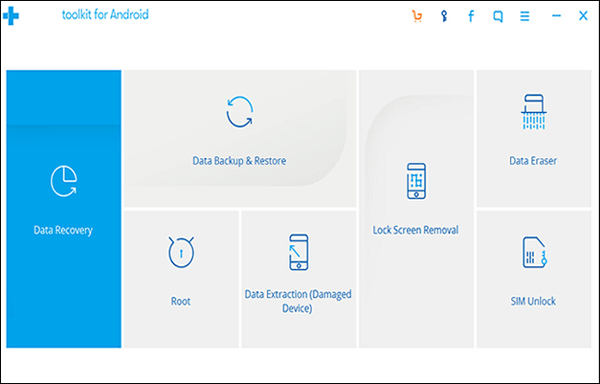
2. Benutzerfreundliche Samsung-Datenwiederherstellungs-App – iSkysoft Android Data Recovery
iSkysoft Android Data Recovery ist eine professionelle Datenwiederherstellung mit drei Modi: SD-Kartenwiederherstellung, Wiederherstellung des internen Speichers und Datenwiederherstellung bei defektem Bildschirm. Die Benutzeroberfläche des Programms ist übersichtlich und die Software einfach zu bedienen.
Hauptmerkmale von iSkysoft Android Data Recovery:
- Unterstützen Sie WhatsApp-Nachrichten und -Anhänge.
- Kompatibel mit Tausenden von Android-Telefonen.
- Mit prägnanter Benutzeroberfläche.
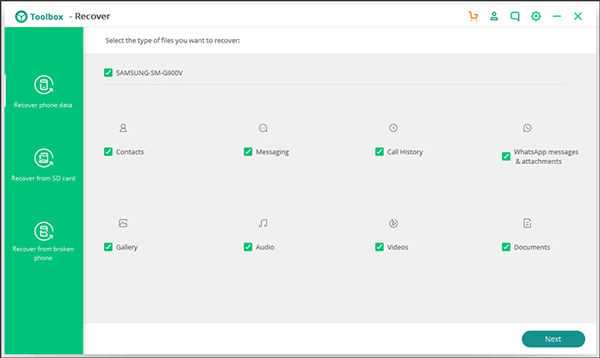
3. Direkte Datenwiederherstellung – PhoneRescue für Android
Wie der Name schon sagt, soll PhoneRescue für Android Benutzern dabei helfen, verlorene oder gelöschte Android-Dateien wiederherzustellen. Sie können es als Samsung-Datenwiederherstellungs-App verwenden und eine Vorschau der versteckten Dateien auf Ihrem Telefon anzeigen. Die Software kann verlorene Dateien direkt auf Ihrem Samsung-Telefon wiederherstellen. Darüber hinaus können Sie mit dieser Software Ihr Samsung-Telefon entsperren, wenn Sie das Passwort vergessen.
Hauptmerkmale von iSkysoft Android Data Recovery:
- Unterstützt eine Vielzahl von Android-Geräten.
- Hohe Wiederherstellungsrate.
- Mit einem rund um die Uhr verfügbaren technischen Support-Team.
- Sicher und risikofrei.
- Arbeiten Sie auf gerooteten und nicht gerooteten Android-Telefonen.
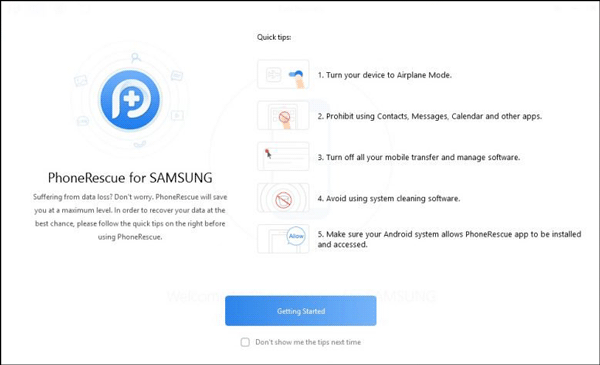
4. Saver – EaseUs Mobisaver für Android
EaseUs Mobisaver für Android kann als effektive Samsung-Datenwiederherstellungs- App dienen. Es wurde entwickelt, um verlorene Android-Dateien wiederherzustellen. Mit einer einfachen Benutzeroberfläche können Sie Samsung-Daten mit wenigen Klicks scannen und wiederherstellen.
Hauptmerkmale von EaseUs Mobisaver für Android:
- Drei Versionen verfügbar: kostenlose, Pro- und mobile App-Version.
- Unterstützen Sie Nachrichten, Kontakte, Fotos, Musik und Videos.
- Drei Schritte zur Datenwiederherstellung.
- Unterstützt die meisten beliebten Android-Marken wie Samsung, HTC, Huawei usw.
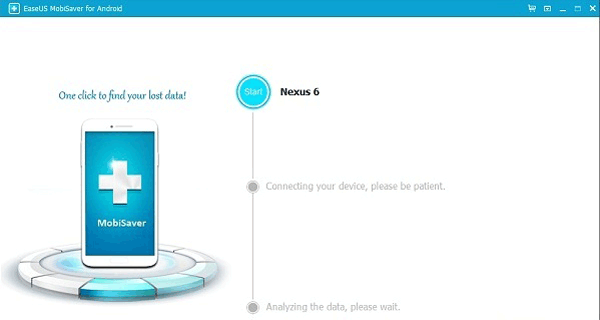
Coolmuster Lab.Fone für Android ist die am besten kompatible Software, während PhoneRescue für Android die teuerste ist. Sie können nach Belieben eines auswählen, es ausprobieren und einen Kommentar hinterlassen. Ich hoffe, dass dies für Sie hilfreich ist.
|
Samsung-Datenwiederherstellungs-Apps
|
Vorteile
|
Nachteile
|
|
Coolmuster Android-Datenwiederherstellung
|
- Unterstützt alle Android-Telefone mit Android 2.0 bis Android 9.0. - Mit benutzerfreundlicher Oberfläche. - Vorschau der Dateien vor der Datenwiederherstellung. - Stellen Sie Dateien von der SD-Karte und dem internen Speicher ohne Datenverlust wieder her. - Mit der kostenlosen Testversion können Sie die Dateien auf Ihrem Telefon scannen. |
- WhatsApp und seine Anhänge werden derzeit nicht unterstützt. - Funktioniert nicht bei defektem oder gesperrtem Bildschirm. |
|
Dr.Fone Android-Datenwiederherstellung
|
- Stellen Sie Dateien vom internen Speicher, von der SD-Karte und vom defekten Bildschirm wieder her. - Der Prozess ist 100 % sicher und risikofrei. |
- Unterstützt nur Android 7.0 und früher. |
|
iSkysoft Android-Datenwiederherstellung
|
- Stellen Sie Dateien vom internen Speicher, von der SD-Karte und vom defekten Bildschirm wieder her. - Mit benutzerfreundlicher Oberfläche. - Unterstützt verschiedene Android-Marken. |
- Unterstützt Android-Betriebssysteme von 2.3 bis 7.0. |
|
PhoneRescue für Android
|
- Stellen Sie Dateien direkt auf dem Telefon wieder her. - Vorschau der versteckten Dateien. - Entsperren Sie das Android-Telefon, indem Sie das Passwort entfernen. |
- Wurden seit dem 16. November 2018 nicht aktualisiert. - Das teuerste dieser fünf Programme. |
|
EaseUs Mobisaver für Android
|
- Unterstützt die meisten beliebten Android-Marken. - Drei Versionen: kostenlose, Pro- und mobile App. - Einfach zu verwenden. - Bereitstellung von Online-Support. |
- Nur die mobile App-Version unterstützt WhatsApp-Nachrichten. - Funktioniert nicht bei defektem Bildschirm. - Unterstützt Android 8.0 und früher, Android 9.0 ist möglicherweise nicht enthalten. |
In Verbindung stehende Artikel:
So stellen Sie gelöschte Kontakte vom Samsung-Telefon wieder her
Wie kann ich WhatsApp-Bilder auf dem Samsung Galaxy S/Note/J/A wiederherstellen?
Beste Android-Backup-Apps im Jahr 2023
Stellen Sie den Kontakt von einem defekten Samsung Galaxy S9/Note 9 wieder her
Verlorene Fotos/Videos auf gesperrtem Samsung wiederherstellen
Urheberrecht © samsung-messages-backup.com Alle Rechte vorbehalten.